OPPO全景拍摄怎么拍才不变形?新手必看技巧!
OPPO全景拍摄怎么用:从入门到精通的全面指南
在智能手机摄影功能中,全景拍摄因其能够捕捉广阔视野而备受青睐,OPPO作为国内领先的智能手机品牌,其全景拍摄功能不仅操作简单,还通过算法优化提升了成像质量,本文将详细介绍OPPO全景拍摄的使用方法、技巧、注意事项以及后期处理建议,帮助用户轻松拍出震撼的全景照片。
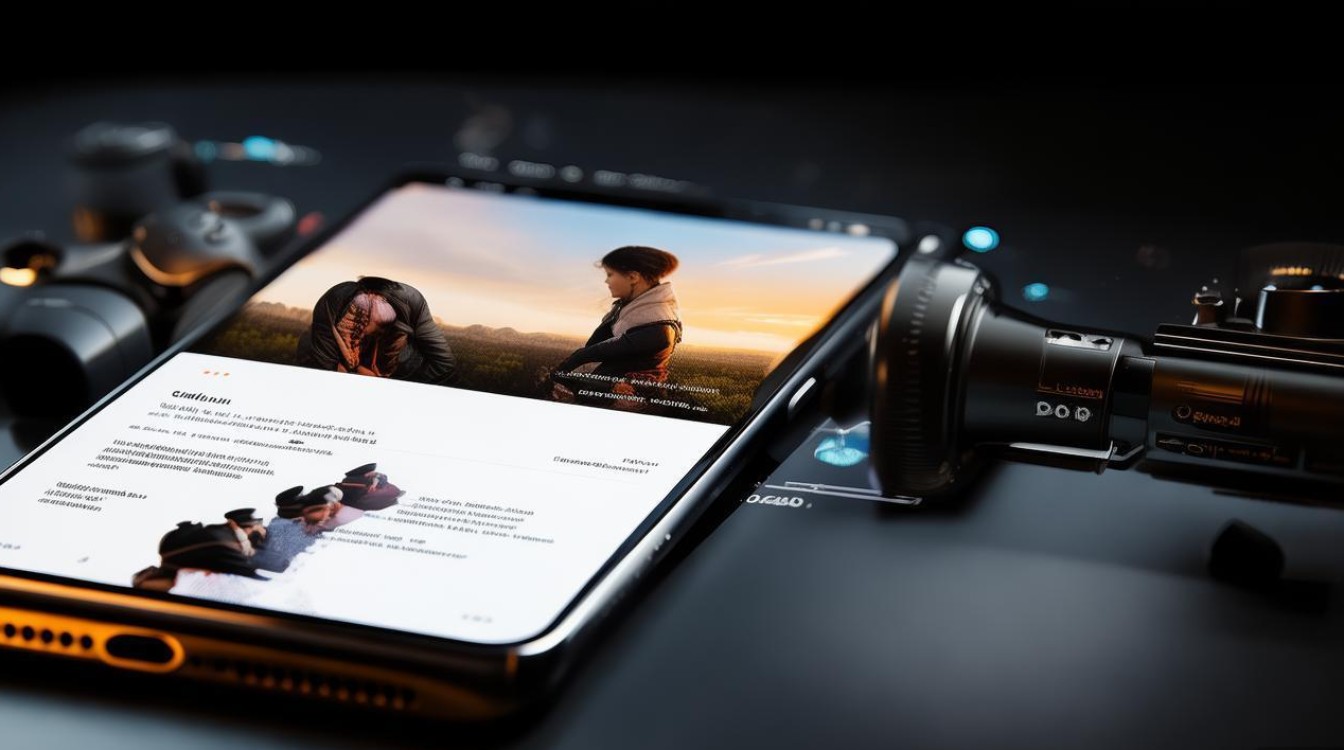
OPPO全景拍摄功能概述
OPPO的全景拍摄模式通常集成在相机应用的“更多”或“专业”模式中,支持水平、垂直及360度全景拍摄,其核心优势在于:
- 自动拼接技术:通过算法实时合并多张照片,减少拼接痕迹。
- 智能场景识别:自动调整曝光和色彩,适应不同光线环境。
- 防抖辅助:部分机型配备OIS光学防抖,提升拍摄稳定性。
适用场景:风景摄影、建筑摄影、聚会合影、星空拍摄等。
OPPO全景拍摄详细步骤
进入全景模式
- 打开OPPO相机应用,滑动至“更多”或“专业”模式,找到“全景”图标(通常为山形或弧线标志)。
- 部分机型支持“超级全景”或“AI全景”,功能更强大,可优先选择。
拍摄准备
- 设备稳定:建议双手持机,或使用三脚架避免抖动。
- 光线充足:避免逆光或过暗环境,以免影响画质。
- 对焦清晰:点击屏幕主体区域确保对焦准确。
拍摄操作
- 水平全景:
- 将手机对准起始点,按住快门按钮或滑动屏幕开始拍摄。
- 匀速向右(或左)移动手机,保持箭头与参考线重合。
- 到达终点后松开快门,系统自动生成全景图。
- 垂直全景:
操作类似,但需从下往上或从上往下移动手机,适合拍摄高楼或瀑布。
- 360度全景:
部分高端机型(如Find X系列)支持,需围绕中心点旋转手机,拍摄完成后可生成可交互的VR全景图。
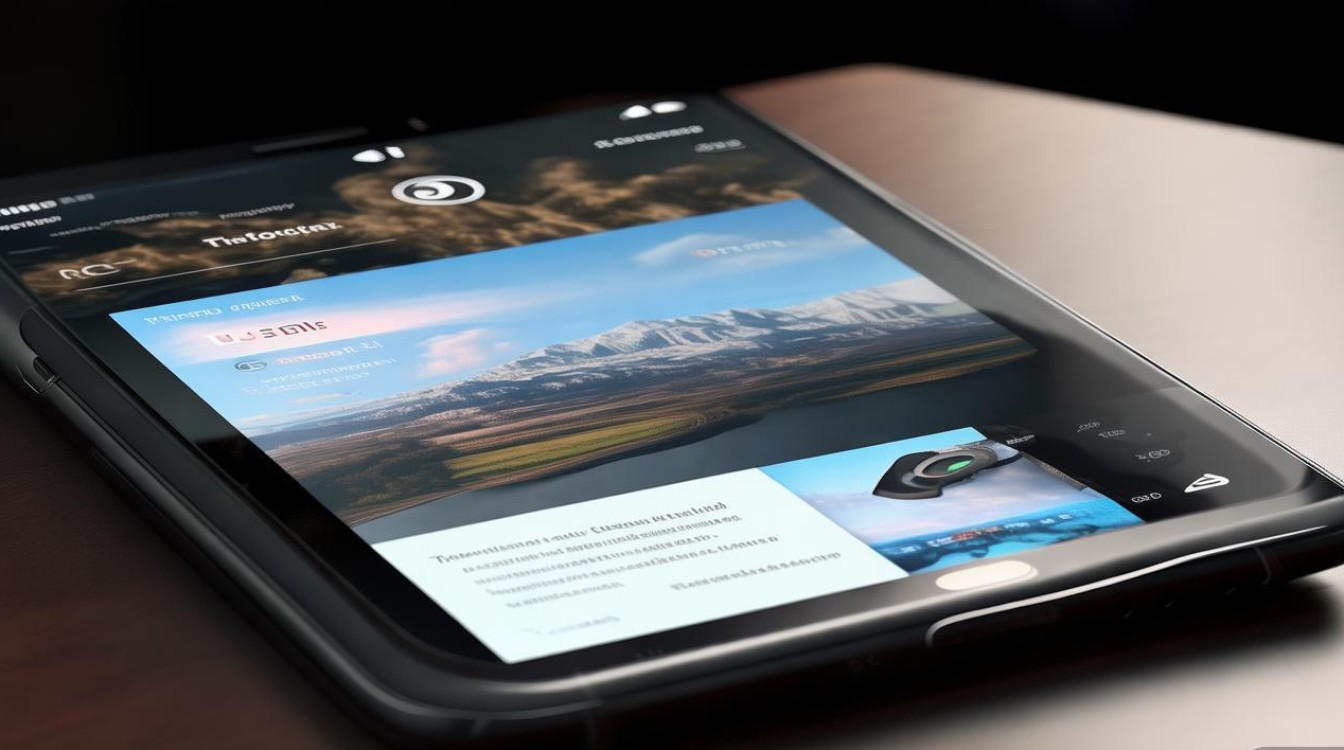
查看与编辑
- 拍摄完成后,全景图会自动保存至相册。
- 可通过OPPO自带的“相册”应用进行裁剪、滤镜调整或分享。
提升全景拍摄质量的技巧
| 技巧类别 | 具体方法 |
|---|---|
| 构图技巧 | - 采用“三分法”构图,将主体放在黄金分割点。 - 避免前景杂乱,保持画面简洁。 |
| 光线控制 | - 优先选择清晨或傍晚的柔和光线。 - 使用HDR模式平衡高光与阴影细节。 |
| 移动速度 | - 匀速移动,忽快忽慢会导致拼接错位。 |
| 重叠区域 | - 确保相邻照片有30%-50%重叠,避免拼接失败。 |
| 静态场景 | - 拍摄时避免移动人物或物体,否则可能产生“幽灵”效果。 |
常见问题与解决方案
-
拼接错位或模糊
- 原因:拍摄时抖动或移动速度不均。
- 解决:开启“网格线”辅助对齐,或使用三脚架。
-
画面曝光不均
- 原因:光线变化过大。
- 解决:手动锁定曝光(长按屏幕对焦后出现“太阳”图标滑动调整)。
-
人物变形或缺失
- 原因:人物在拍摄过程中移动。
- 解决:让人物保持静止,或使用“人像全景”模式(部分机型支持)。
-
文件过大无法分享
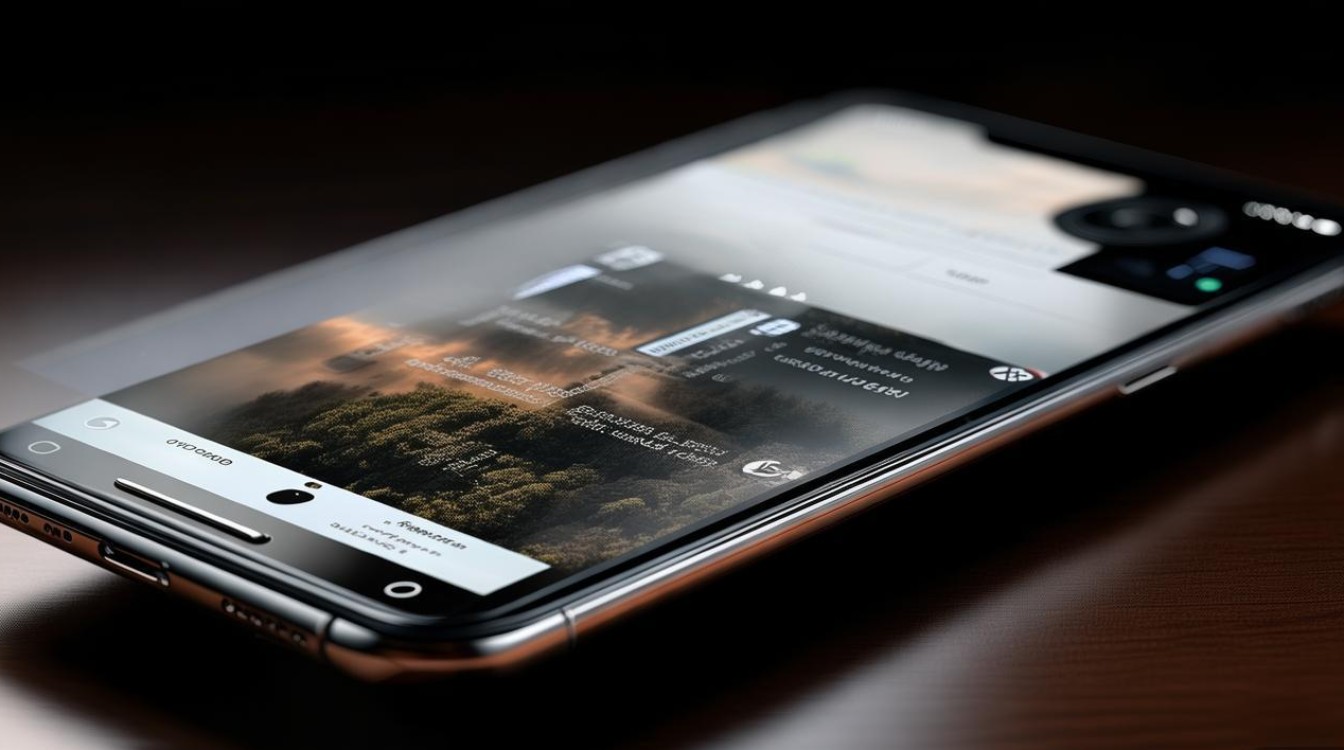
- 解决:通过相册编辑功能压缩分辨率,或使用第三方工具裁剪。
后期处理建议
-
OPPO相册自带编辑
- 裁剪:调整画幅比例(如16:9或1:1)。
- 滤镜:推荐“风光”或“清晰”滤镜增强色彩。
- 校正:使用“透视”工具修正畸变。
-
第三方APP推荐
- Snapseed:精准调整局部亮度与对比度。
- PicsArt:添加文字或贴纸,增加创意感。
- Google Photos:利用“全景图”功能自动优化色彩与清晰度。
进阶玩法:全景视频与3D全景
-
全景视频
- 部分OPPO机型(如Reno系列)支持全景视频拍摄,需在相机模式中选择“全景视频”。
- 拍摄时保持手机稳定,后期可通过VR设备观看沉浸式效果。
-
3D全景
使用“OPPO AR实验室”或第三方应用(如Google Street View)创建可交互的3D全景图,适合虚拟展示或旅游记录。
OPPO全景拍摄功能凭借其易用性和智能化,为用户提供了广阔的创作空间,无论是初学者还是摄影爱好者,掌握正确的拍摄方法和技巧,都能轻松拍出专业级全景作品,随着OPPO影像算法的不断升级,全景拍摄有望在画质、动态范围和交互性上带来更多惊喜。
小贴士:多尝试不同场景和角度,结合后期创意编辑,让你的全景照片更具故事性和艺术感!
版权声明:本文由环云手机汇 - 聚焦全球新机与行业动态!发布,如需转载请注明出处。












 冀ICP备2021017634号-5
冀ICP备2021017634号-5
 冀公网安备13062802000102号
冀公网安备13062802000102号